نحوه استفاده از Secure Browser در آنتی ویروس ESET
- Eset training
- Owner:
- بازدید: 0
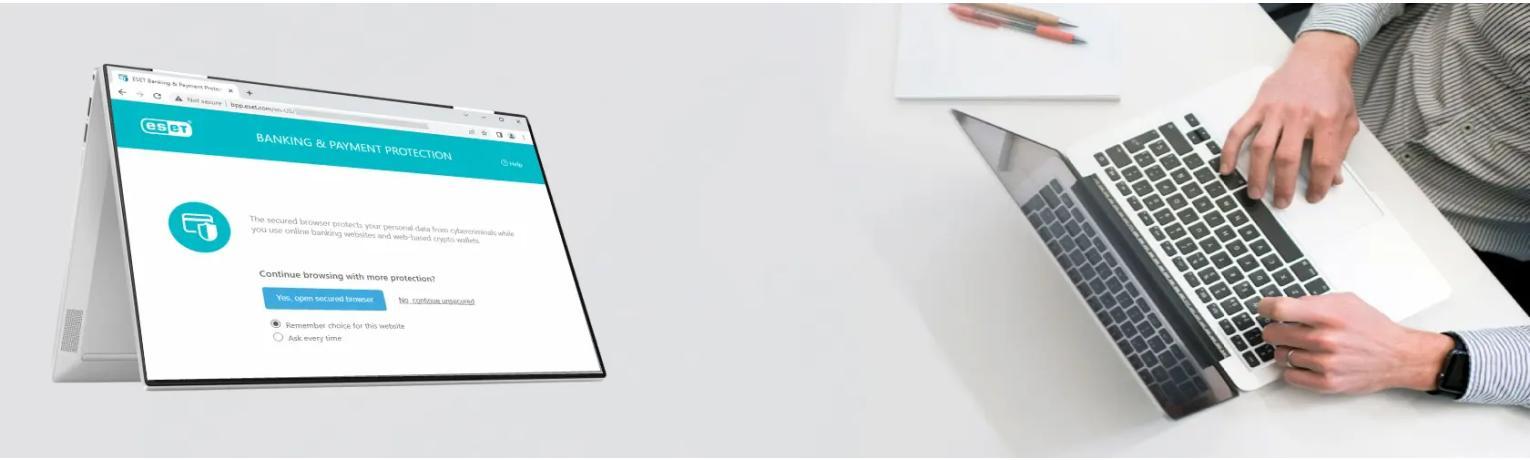
نحوه استفاده از مرورگر امن در ESET
حفاظت بانکی و پرداخت ESET "خرید نود 32" یک ویژگی امنیتی ارائه شده توسط ESET است که برای محافظت از کاربران در هنگام انجام تراکنش های آنلاین طراحی شده است. این ویژگی با ایجاد یک پنجره مرورگر ایمن کار می کند که فعالیت های بانکی و پرداخت آنلاین شما را از سایر فرآیندهای در حال اجرا در رایانه شما جدا می کند. هنگامی که به وبسایتی دسترسی پیدا میکنید که به اطلاعات حساسی مانند جزئیات کارت اعتباری یا اعتبارنامه های ورود نیاز دارد، حفاظت بانکی و پرداخت ESET بهطور خودکار یک پنجره مرورگر ایمن را باز میکند که ایمنی دادههای ورودی شما را تضمین میکند. این ویژگی همچنین هرگونه فعالیت مخرب در وب سایتی را که بازدید می کنید بررسی می کند و در صورت شناسایی هرگونه فعالیت مشکوک به شما هشدار می دهد. به طور کلی، حفاظت بانکی و پرداخت ESET یک لایه امنیتی اضافی به تراکنش های آنلاین شما می افزاید و از شما در برابر کلاهبرداری مالی و سرقت هویت محافظت می کند.
به طور پیش فرض، اکثر وبسایتهای بانکی بزرگ به طور خودکار اعلان ESET Banking & Payment Protection زیر را فعال "نحوه فعال سازی ESET Banking & Payment protection در نود 32" میکنند، که به شما این امکان را میدهد که در یک مرورگر امن ادامه دهید.
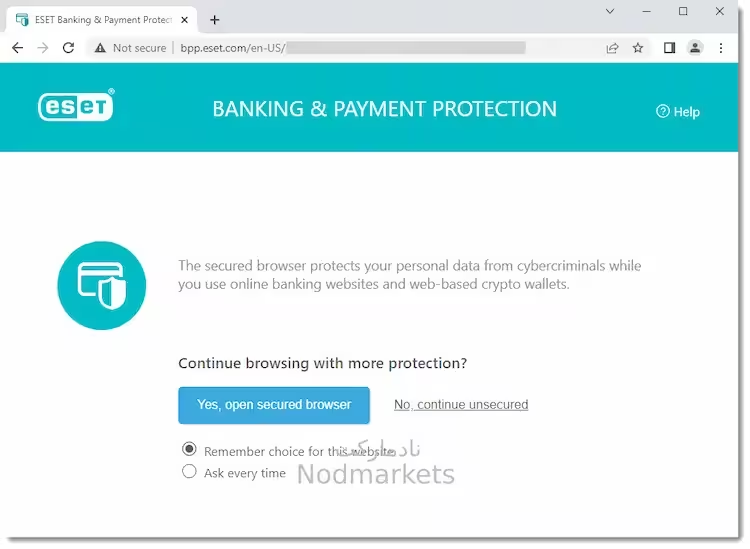
حفاظت از بانکداری و مرور ایمن یک لایه حفاظتی اضافی است که برای محافظت از داده های حساس شما در هنگام مرور آنلاین (به عنوان مثال، داده های مالی در طول تراکنش های آنلاین یا داده های محرمانه) طراحی شده است. در محصولات ESET، ویژگی Secure all browsers به شما امکان می دهد مرورگر پشتیبانی شده را به صورت خودکار در حالت امن باز کنید.
● دستگاه های دارای پردازنده ARM
حفاظت از بانکداری و پرداخت فقط توسط مرورگرهای کروم، فایرفاکس و مایکروسافت اج پشتیبانی میشود که دستگاهی دارای پردازنده ARM باشد.
فعال کردن ویژگی Secure all browsers در نود 32
اگر وب سایت شما در فهرست از پیش تعریف شده حفاظت از بانکداری و پرداخت ESET نیست، میتوانید آن را به صورت دستی اضافه کنید یا با دنبال کردن مراحل زیر درخواست کنید که از مرورگر معمولی خود برای باز کردن آن استفاده شود.
1. پنجره برنامه اصلی نود 32 خود را باز کنید.
2. روی Setup → Security tools کلیک کنید.
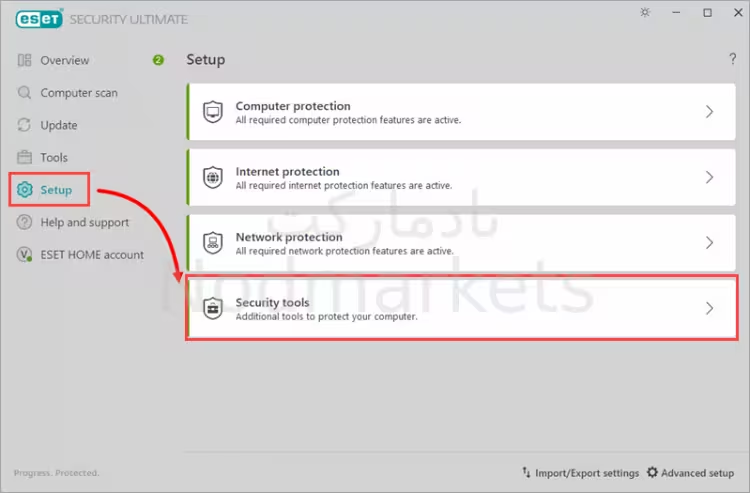
3. برای فعال کردن آن، روی کلید کنار Secure all browsers کلیک کنید.
برای فعال کردن عملکرد ایمن همه مرورگرها، ویژگی بانکداری و مرور ایمن باید فعال باشد.
پس از فعال کردن ایمن کردن همه مرورگرها، راه اندازی مجدد مرورگر لازم است
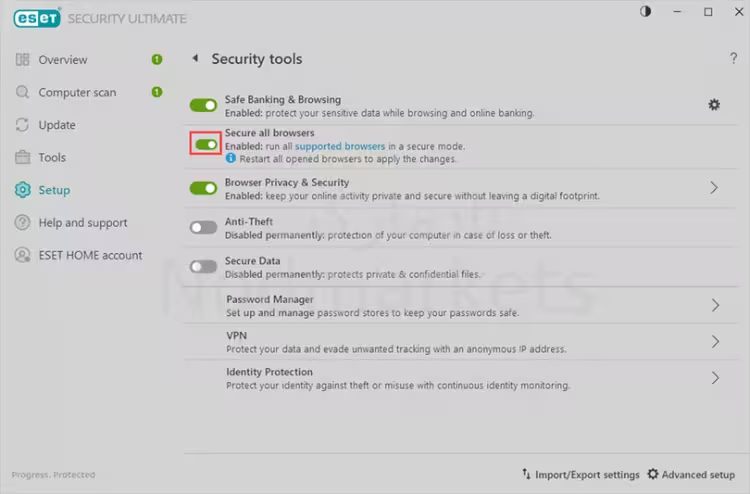
نحوه پیکربندی Browser Protection and Secured Browser در آنتی ویروس ESET
1. پنجره برنامه اصلی محصولات ESET را باز کنید.
2. کلید F5 را فشار دهید تا تنظیمات پیشرفته باز شود.
3. روی Protections → Browser protection کلیک کنید و Safe Banking & Browsing را گسترش دهید. در این بخش می توانید تنظیمات ذکر شده در زیر را انجام دهید. وقتی کارتان تمام شد، برای خروج از تنظیمات پیشرفته، روی OK کلیک کنید.
- در بخش Browser protection، روی منوی کشویی کنار حالت Extension installation mode کلیک کنید تا نوع برنامههای افزودنی پشتیبانی شده توسط یک مرورگر خاص که میتواند در مرورگر ایمن نصب شود را تغییر دهید (توصیه میکنیم All extensions را انتخاب کنید).
- در بخش Secured browser، روی کلید کنار «Enhanced memory protection, Keyboard protection, Browser's green frame» کلیک کنید تا Clipboard protection فعال یا غیرفعال شود.
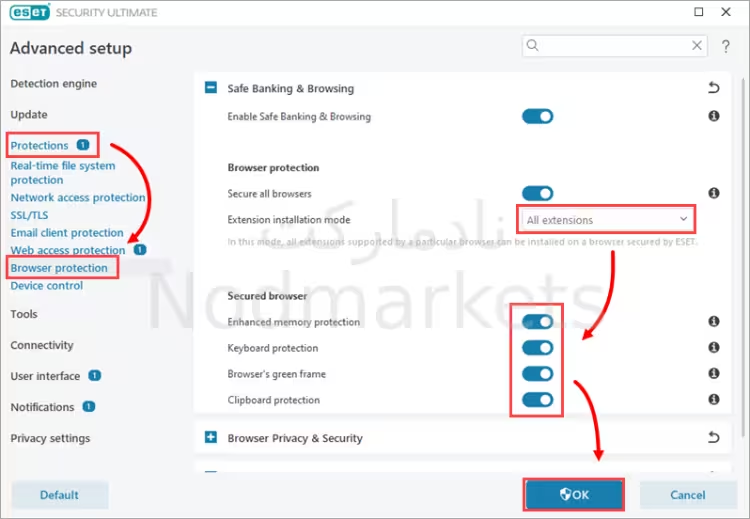
باز کردن Safe Banking & Browsing secured browser در Eset
هنگامی که حفاظت از بانکداری و مرور ایمن فعال است، میتوانید با کلیک کردن روی نماد «Safe Banking & Browsing» در دسکتاپ یا مستقیماً از صفحه نمای کلی، یک مرورگر ایمن را باز کنید:
1. پنجره برنامه اصلی محصولات ESET را باز کنید.
2. روی Overview → Safe Banking & Browsing کلیک کنید.
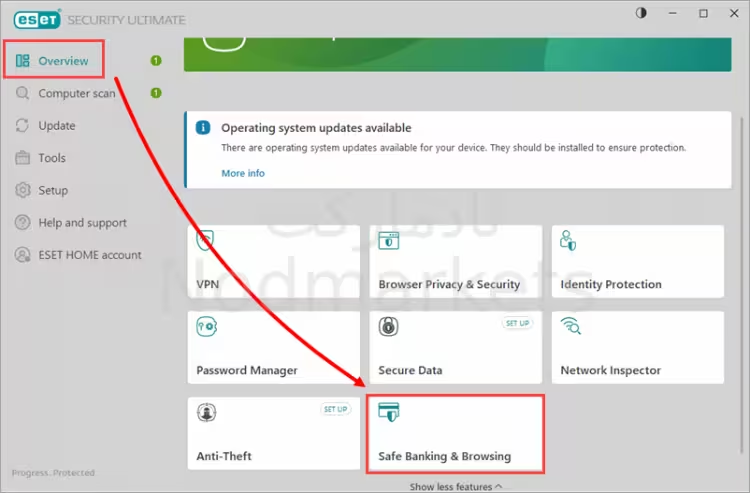
علاوه بر این، هنگامی که مرورگر ایمن باز می شود:
- اگر Website Redirection فعال باشد (به طور پیش فرض فعال می شود، حتی زمانی که ویژگی Secure all مرورگر غیرفعال باشد)، وقتی به وب سایت های بانکی یا پرداخت در مرورگر خود دسترسی پیدا میکنید، مرورگر امن باز میشود.
- اگر ویژگی Secure all browsers فعال باشد، هنگامی که به هر وب سایتی در مرورگر پشتیبانی شده خود دسترسی پیدا می کنید، مرورگر ایمن باز می شود.
3. مرورگر ESET Secure با یک حاشیه سبز رنگ اطراف آن و با برچسب کوچک Secured by ESET در سمت راست پنجره باز می شود. برای اطلاعات بیشتر و تنظیمات می توانید روی لوگوی ESET کلیک کنید.
دسترسی به مرورگر ایمن با استفاده از پروتکل دسکتاپ از راه دور (RDP)
اگر با استفاده از پروتکل دسکتاپ از راه دور (RDP) به مرورگر ایمن دسترسی پیدا کنید، نشان ESET و حاشیه پنجره مرورگر نارنجی می شوند و اعلان نمایش داده می شود.
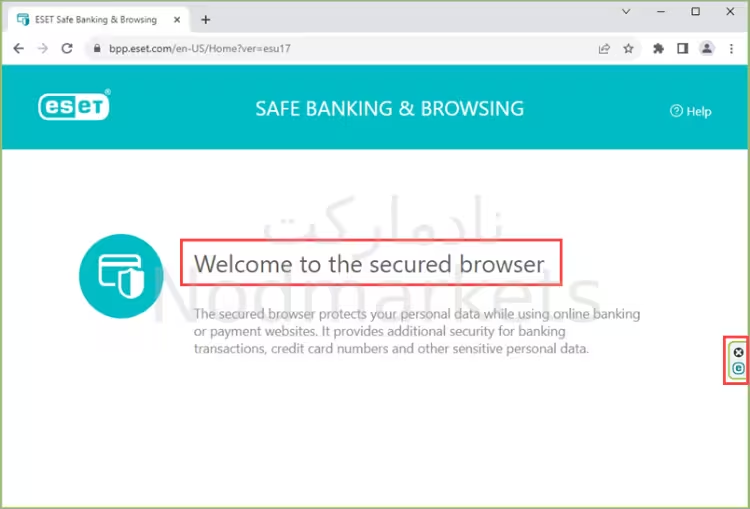
افزودن یا حذف وب سایت ها درprotected websites نود 32 (فقط کاربران 16.2 و قبلی)
اگر نمیخواهید از طریق مرورگر امن به همه وب سایت ها دسترسی پیدا کنید، میتوانید وب سایت های خاصی را که می خواهید با مرورگر امن باز کنید به فهرست وب سایت های محافظت شده اضافه کنید. فقط وب سایت هایی که به لیست وب سایت های محافظت شده اضافه شده اند در مرورگر ایمن باز می شوند.
1. پنجره برنامه اصلی محصولات ESET را باز کنید.
2. کلید F5 را فشار دهید تا تنظیمات پیشرفته باز شود.
3. روی Web and Email → Banking & Payment protection کلیک کنید. برای غیرفعال کردن آن، روی کلید کنار Secure all browsers کلیک کنید. تأیید کنید که Enable protected websites redirection فعال است و روی «Edit» در کنارProtected websites کلیک کنید.
.avif)
4. روی Add کلیک کنید تا وب سایت مورد نظری را که می خواهید از طریق Secure Browser به آن دسترسی داشته باشید به لیست وب سایت های محافظت شده اضافه کنید.
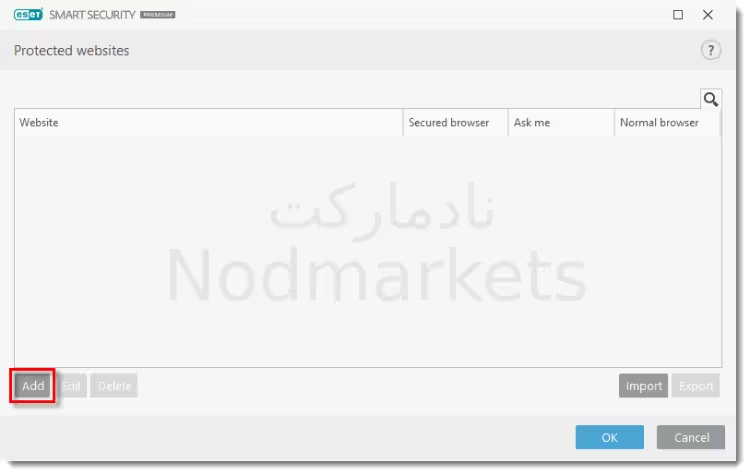
5. وب سایت مورد نظر را در قسمت Website page تایپ یا کپی/پیست کنید. گزینه ای را در کنار Open this website with انتخاب کنید (در این مثال، Secured browser انتخاب شده است) و روی OK کلیک کنید.
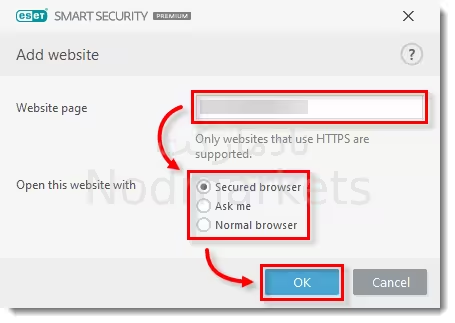
6. وب سایت در ستون Website فهرست می شود. همچنین می توانید نحوه باز شدن وب سایت را تغییر دهید (در این مثال Secured browser انتخاب شده است). برای ویرایش یا حذف یک وب سایت موجود، وب سایت مورد نظر را انتخاب کرده و به ترتیب روی Edit یا Delete کلیک کنید. روی OK کلیک کنید.
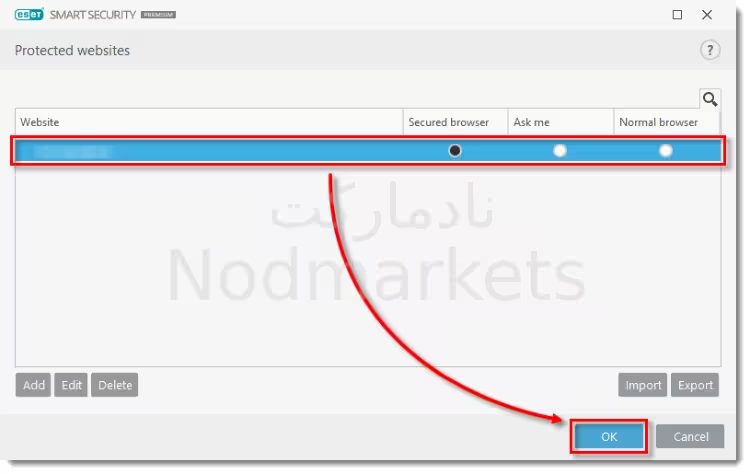
نحوه غیرفعال کردن Secure all browsers در Eset
می توانید ویژگی Secure all browsers را غیرفعال کنید تا همه وب سایت ها در مرورگرهای معمولی باز شوند.
با غیرفعال کردن Secure all browsers، فقط وب سایت هایی از فهرست وب سایت های محافظت شده و فهرست بانکداری اینترنتی داخلی ESET به مرورگر ایمن هدایت میشوند. می توانید انتخاب کنید کدام مرورگر (استاندارد یا ایمن) باز شود.
1. پنجره برنامه اصلی محصولات ESET را باز کنید.
2. کلید F5 را فشار دهید تا تنظیمات پیشرفته باز شود.
3. روی Protections → Browser protection کلیک کنید و Safe Banking & Browsing را گسترش دهید. برای غیرفعال کردن آن، روی ضامن کنار Secure all browsers کلیک کنید و برای خروج از تنظیمات پیشرفته روی OK کلیک کنید.
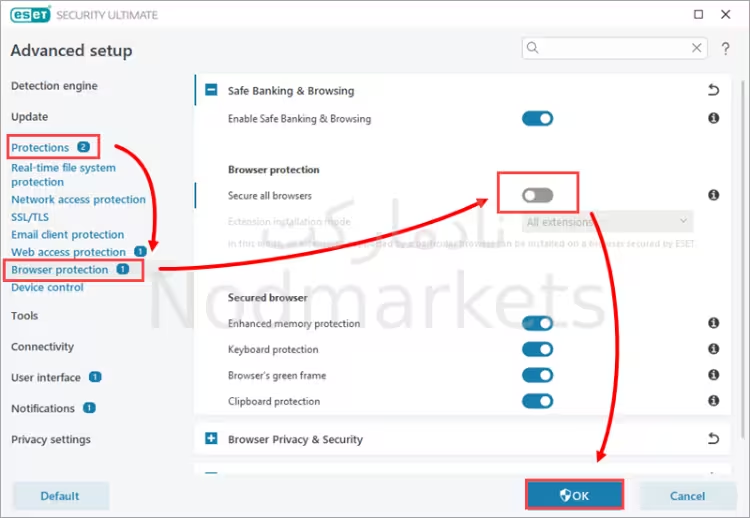
در حالی که محافظت متوقف یا غیرفعال است، مرورگر ایمن بانکداری و مرور ایمن هنگام بازدید از یک وب سایت بانکی راه اندازی نمی شود. داده ها رمزگذاری نشده اند و درایور محافظت در برابر کی لاگرها فعال نیست.
در اینجا نحوه توقف موقت یا غیرفعال کردن دائمی Safe Banking & Browsing در Eset را مشاهده کنید.

